8.3.3 曲面特性分析
UG提供了4种平面分析方式:半径、反射、斜率和距离,下面针对“形状“子菜单中的主要菜单命令进行介绍。
1.半径
选择“菜单”→“分析”→“形状”→“半径”命令,或依次单击“分析”选项卡→“更多”库→“面形状”库→“半径”图标 ,打开如图8-18所示的“面分析-半径”对话框。该选项用于分析曲面的曲率半径变化情况,并且可以用各种方法显示和生成。
,打开如图8-18所示的“面分析-半径”对话框。该选项用于分析曲面的曲率半径变化情况,并且可以用各种方法显示和生成。
(1)半径类型:用于指定欲分析的曲率半径类型,该下拉列表中包含8种半径类型。
(2)显示类型:用于指定分析结果的显示类型,该下拉列表中包含3种显示类型。图形区的右边将显示一个“色谱表”,将分析结果与“色谱表”比较,就可以由“色谱表”上的半径数值了解表面的曲率半径,如图8-19所示。
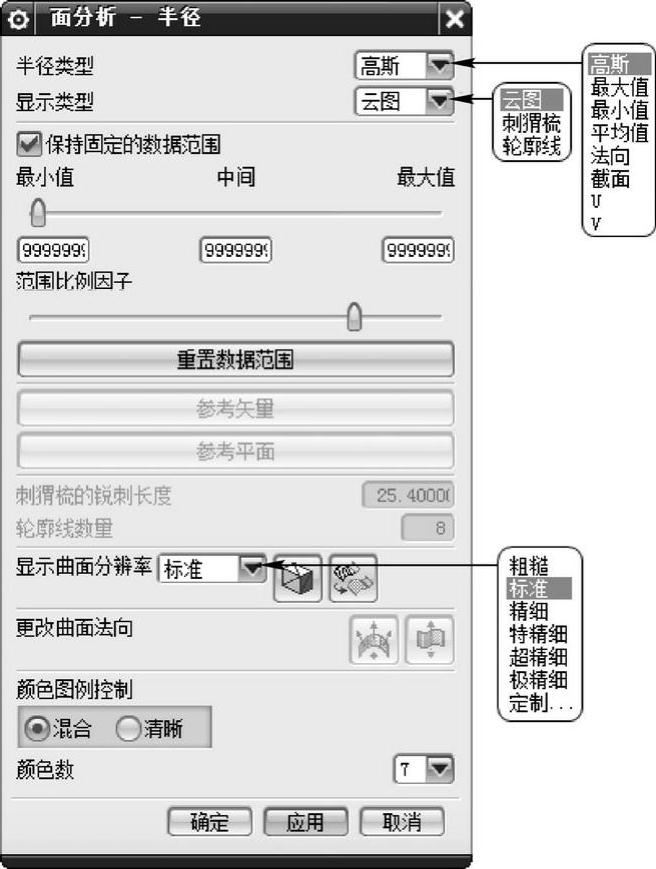
图8-18 “面分析-半径”对话框
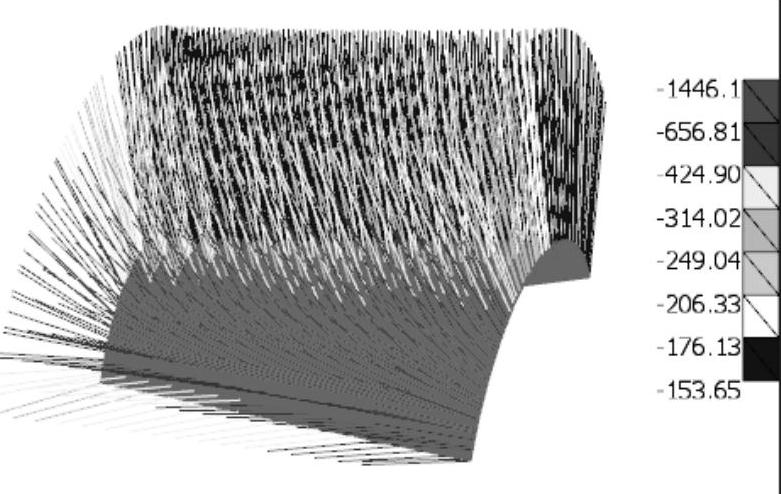
图8-19 刺猬梳显示分析结果及色谱表
(3)保持固定的数据范围:若勾选该复选框,则可以输入最大值、最小值来扩大或缩小“色谱表”的量程;也可以通过拖动滑动按钮来改变中间值使量程上移或下移。取消勾选该复选框,“色谱表”的量程恢复默认值,此时只能通过拖动滑动按钮来改变中间值使量程上移或下移,最大、最小值不能通过输入改变。需要注意的是,因为“色谱表”的量程可以改变,所以一种颜色并不固定地表达一种半径值,但是“色谱表”的数值始终反映的是表面上对应颜色区的实际曲率半径值。
(4)范围比例因子:通过拖动滑块改变比例因子扩大或缩小所选“色谱表”的量程。
(5)重置数据范围:恢复“色谱表”的默认量程。
(6)参考矢量:分析法向(正常)半径时,由此按钮通过矢量构造器指定参考矢量。
(7)参考平面:分析截面的半径时,由此按钮通过平面构造器指定参考平面。
(8)刺猬梳的锐刺长度:用于设置刺猬梳针的长度。
(9)显示曲面分辨率:用于指定分析公差。公差值越小,分析精度越高,分析速度也越慢。该下拉列表中包含7种公差类型。
(10) 显示小平面边缘:单击此按钮,显示由曲率分辨率决定的小平面的边。显示曲率分辨率越高,小平面越小。关闭此按钮,小平面的边消失。
显示小平面边缘:单击此按钮,显示由曲率分辨率决定的小平面的边。显示曲率分辨率越高,小平面越小。关闭此按钮,小平面的边消失。
(11) 重新高亮显示面:使被分析过的表面重新高亮显示,便于除选或选取其他平面。
重新高亮显示面:使被分析过的表面重新高亮显示,便于除选或选取其他平面。
(12)更改曲面法向:通过两种方法之一来改变被分析表面的法线方向。 通过在表面的一侧指定一个点来指示表面的内侧,从而决定法线方向;
通过在表面的一侧指定一个点来指示表面的内侧,从而决定法线方向; 通过选取表面,使被选取的表面的法线方向反转。
通过选取表面,使被选取的表面的法线方向反转。
2.反射
选择“菜单”→“分析”→“形状”→“反射”命令,或依次单击“分析”选项卡→“面形状”组→“反射”图标 ,打开如图8-20所示的“面分析-反射”对话框。用户可以利用该对话框分析曲面的连续性。这是在飞机、汽车设计中最常用的曲面分析命令,它可以很好地表现一些严格曲面的表面质量。
,打开如图8-20所示的“面分析-反射”对话框。用户可以利用该对话框分析曲面的连续性。这是在飞机、汽车设计中最常用的曲面分析命令,它可以很好地表现一些严格曲面的表面质量。
“面分析-反射”对话框中选项的功能如下。
(1)图像类型:该选项用于选择使用哪种方式的图像来表现图片的质量。可以选择软件推荐的图片,也可以使用自己的图片。UG将使用这些图片体和在目标表面上,对曲面进行分析。
(2)当前图像:对应每一种类型,可以选用不同的图片。最常使用的是第二种斑马纹分析。可以详细设置其中的条纹数目等。
●线的数量:通过下拉列表框指定黑色条纹或彩色条纹的数量。
●线的方向:通过下拉列表框指定条纹的方向。
●线的宽度:通过下拉列表框指定黑色条纹的粗细。
(3)面反射度:该选项用于调整面的反光效果,以便更好地观察。
(4)移动图像:通过滑块,可以调整图片在曲面上的反光位置。
(5)图像大小:该选项用于指定用来反射的图片的大小。
(6)显示曲面分辨率:该选项用于指定分辨率的大小。
(7)更改曲面法向:该选项用于改变曲面的法向。
通过使用反射分析,可以分析曲面的C0、C1、C2连续性。
3.斜率
选择“菜单”→“分析”→“形状”→“斜率”命令,或依次单击“分析”选项卡→“更多”库→“面形状”库→“斜率”图标 ,打开如图8-21所示的“矢量”对话框。指定参考矢量,单击“确定”按钮,打开如图8-22所示的“面分析-斜率”对话框。该对话框可以用来分析曲面的斜率变化。在模具设计中,正的斜率代表可以直接拔模的地方,因此,这是模具设计最常用的分析功能。该对话框中的选项功能与前述对话框选项用法差异不大,在这里就不再详细介绍了。
,打开如图8-21所示的“矢量”对话框。指定参考矢量,单击“确定”按钮,打开如图8-22所示的“面分析-斜率”对话框。该对话框可以用来分析曲面的斜率变化。在模具设计中,正的斜率代表可以直接拔模的地方,因此,这是模具设计最常用的分析功能。该对话框中的选项功能与前述对话框选项用法差异不大,在这里就不再详细介绍了。
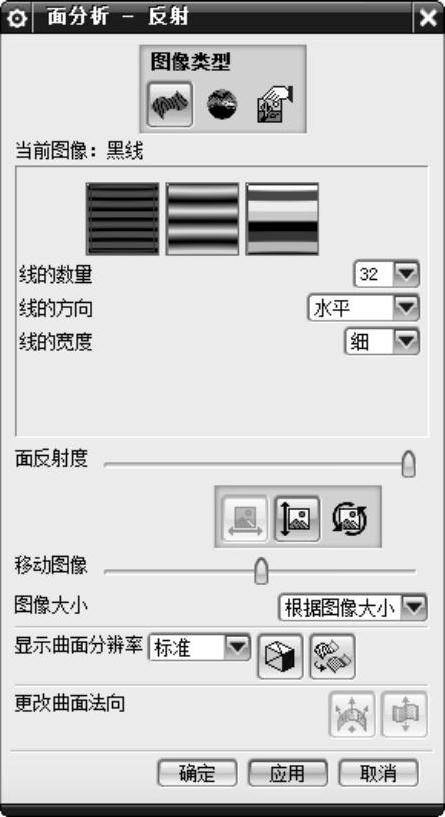
图8-20 “面分析-反射”对话框
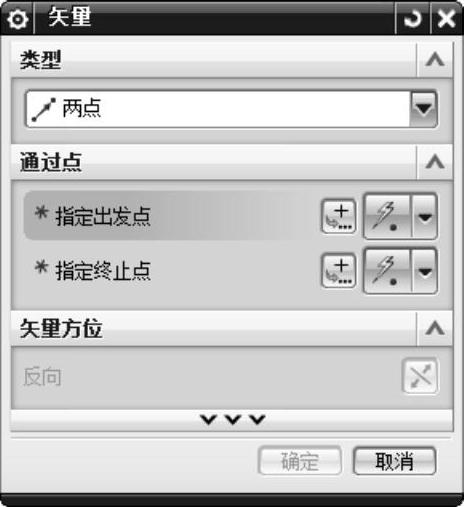
图8-21 “矢量”对话框
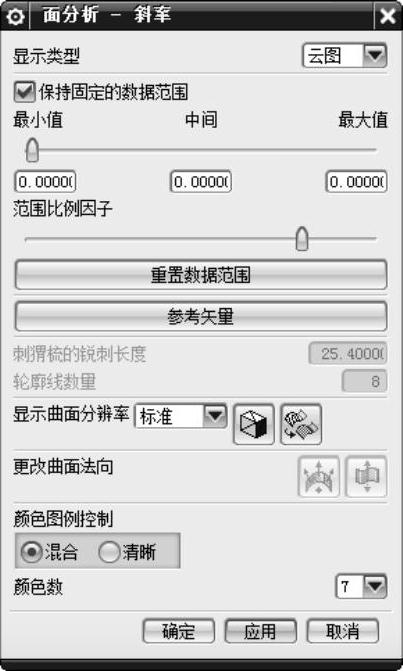
图8-22 “面分析-斜率”对话框
4.距离
选择“菜单”→“分析”→“形状”→“距离”命令,或依次单击“分析”选项卡→“更多”库→“面形状”库→“距离”图标 ,打开如图8-23所示的“平面”对话框。指定参考平面,单击“确定”按钮,打开如图8-24所示的“面分析-距离”对话框,用于分析当前曲面和其他曲面之间的距离。
,打开如图8-23所示的“平面”对话框。指定参考平面,单击“确定”按钮,打开如图8-24所示的“面分析-距离”对话框,用于分析当前曲面和其他曲面之间的距离。
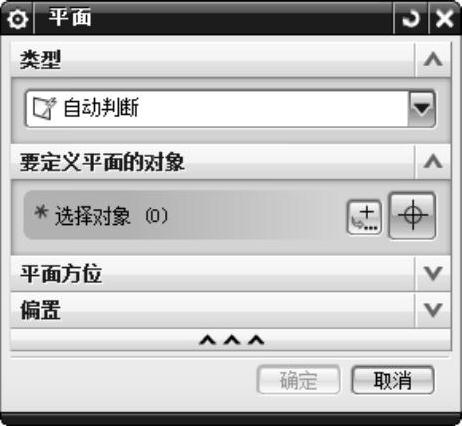
图8-23 “平面”对话框
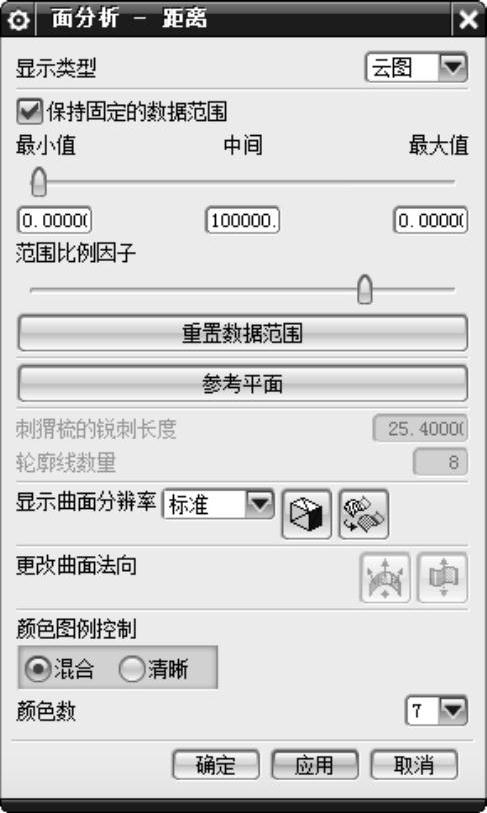
图8-24 “面分析-距离”对话框
